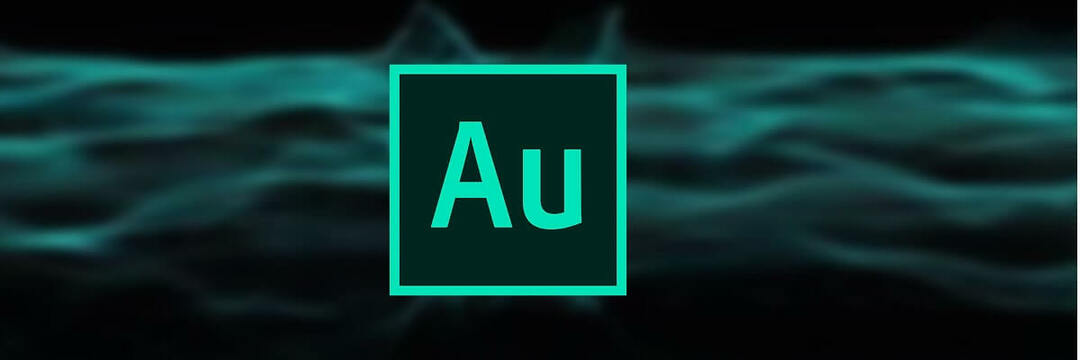- Se stai cercando di riprodurre un file AIFF su Windows Media Player, a volte riscontrerai un errore che ti dice che questo formato non è compatibile.
- Per riprodurre qualsiasi file AIFF su Windows 10, dovrai provare un buon lettore audio dai nostri consigli di seguito, quindi continua a leggere!
- La suite Adobe ti offre un ottimo strumento che ti consente di aprire e goderti facilmente i file AIFF, assicurati di non perderlo.
- Dovresti anche installare un altro lettore multimediale in grado di riprodurre file AIFF in Windows 10 senza problemi, scoprilo di seguito!

Questo software manterrà i tuoi driver attivi e funzionanti, proteggendoti così da errori comuni del computer e guasti hardware. Controlla subito tutti i tuoi driver in 3 semplici passaggi:
- Scarica DriverFix (file di download verificato).
- Clic Inizia scansione per trovare tutti i driver problematici.
- Clic Aggiorna driver per ottenere nuove versioni ed evitare malfunzionamenti del sistema.
- DriverFix è stato scaricato da 0 lettori questo mese.
Se stai cercando di riprodurre un file AIFF su Windows Media Player e ottieni un messaggio di errore dicendo che dice che il file non è compatibile.
I file multimediali che terminano con l'estensione AIFF sono un Audio File in formato file intercambiabili e noti per causare questo errore sui computer Windows.
Ma ci sono modi per riprodurli e puoi imparare come farlo qui.
Cosa sono i file multimediali AIFF?
I file audio con estensione AIFF sono diversi dal comune formato audio MP3 poiché questi file non sono compressi.
Mentre il formato AIFF aiuta a mantenere l'audio di alta qualità, la dimensione del file tende a superare i 10 MB per ogni minuto di audio.
Il tuo Windows Media Player è in grado di eseguire i file AIFF. Altri lettori multimediali in grado di eseguire i file AIFF sono Apple iTunes, VLC, Media Player Classic, ecc.
Per riprodurre qualsiasi file .aiff su Windows 10, devi solo fare doppio clic sul file audio e Windows Media Player dovrebbe essere in grado di riprodurlo senza problemi.
Come riprodurre file AIFF su Windows 10?
1. Adobe Audition (consigliato)

Adobe Audition è uno strumento professionale per i creatori di video e audio che vogliono portare le loro registrazioni a un livello superiore.
Si integra perfettamente con altre app Creative Cloud ed è considerato lo strumento leader del settore per la pulizia e il ripristino dell'audio.
Inutile dire che supporta tutti i formati audio e ti permetterà di riprodurre facilmente file AIFF su Windows 10. Se prendi sul serio la qualità audio dei tuoi contenuti, Adobe Audition è il punto di partenza.
Puoi facilmente registrare, modificare e applicare effetti alle tue clip audio e poi importarle in altri software come Premiere Pro.
Alcune funzionalità che puoi utilizzare con Adobe Audition sono la visualizzazione Waveform o Multitrack; puoi aggiungere effetti audio alle registrazioni o preset per semplici modifiche. Inoltre, sono disponibili l'elaborazione batch e gli effetti non distruttivi.

Adobe Audition
Adobe Audition ti aiuta a riprodurre facilmente i file AIFF su Windows, quindi assicurati di provarlo!
2. Lettore multimediale VLC

- Per assicurarti che il problema non sia dovuto a Windows Media Player, scarica Lettore VLC dal Sito ufficiale se non ce l'hai già Installa il lettore multimediale VLC.
- Al termine dell'installazione, fare clic con il pulsante destro del mouse sul file audio .aiff e selezionare Aperto con.
- Dall'elenco delle app seleziona VLC Player.
- VLC Player dovrebbe essere in grado di riprodurre file AIFF in Windows 10 senza problemi.
Come convertire i file AIFF in MP3?
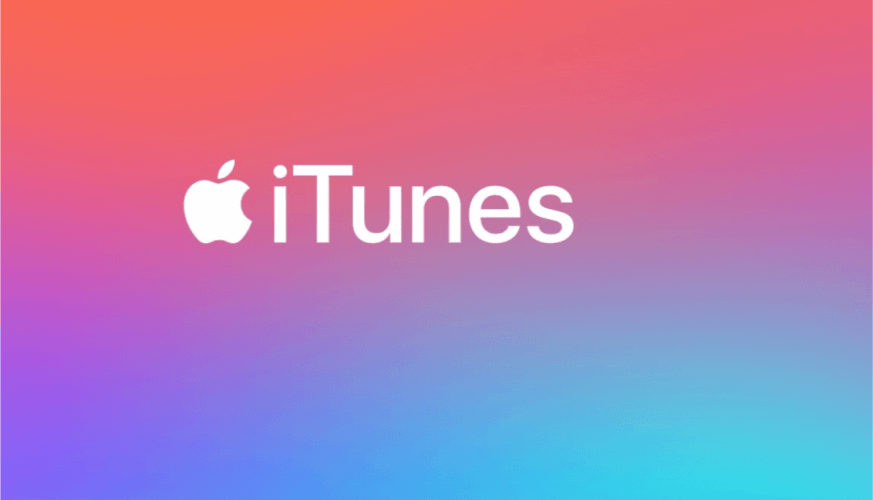
- Avvia iTunes sul tuo computer.
- Trascina e rilascia il file su iTunes.
- Fare clic con il tasto destro del mouse su File e seleziona Converti > Crea versione MP3.
- Oltre a MP3, puoi convertire il file in formati migliori come FLAC, AAC, AC3, M4R, ecc. utilizzando un convertitore di file gratuito come DVDVideoSoft Free Studio.
- Una volta convertito il file, prova ad aprirlo in Windows Media Player per verificare se non è danneggiato.
Ci auguriamo che questi consigli della nostra lista siano stati utili. Per ulteriori suggerimenti, accedere alla sezione commenti qui sotto.
Domande frequenti
AIFF è un formato audio creato da Apple nel 1988. Lo standard è un formato audio non compresso, che lo rende eccellente per registrazioni di alta qualità, ma come gli altri formati audio senza perdita di dati, occupa più spazio su disco.
AIFF è un formato audio senza perdita di dati, simile a FLAC. Questi tipi di file offrono un'eccellente qualità audio non compresso e bitrate elevati, ma al costo di un elevato utilizzo del disco. Puoi convertire questi file in altri formati audio più comuni con seguendo i passaggi precedenti.
Puoi usare un software specializzato come Adobe Audition, o iTunes per convertire AIFF in MP3.
![I 5 migliori potenziatori audio per Windows 10 [Guida 2021]](/f/d9487a819c58a02ba70cf0327bce98e0.jpg?width=300&height=460)